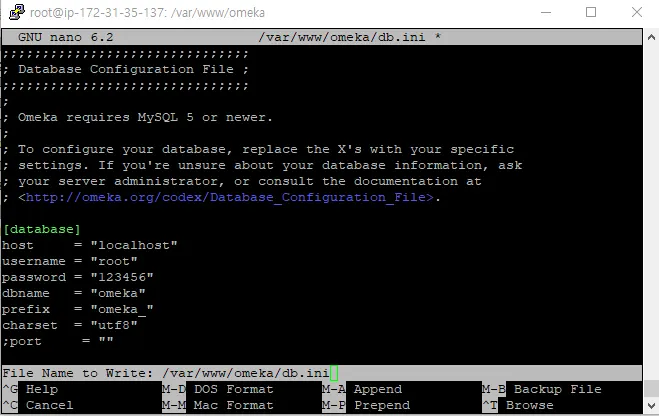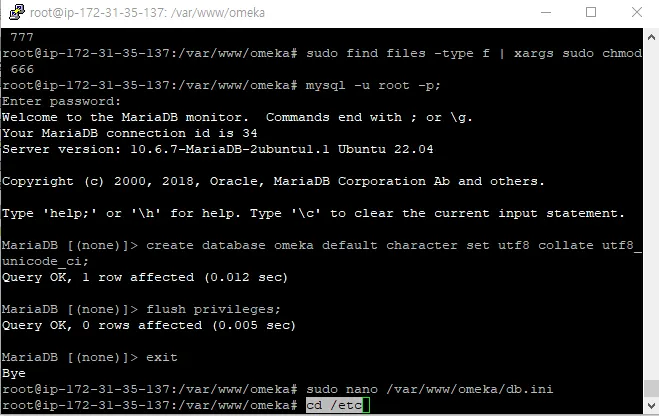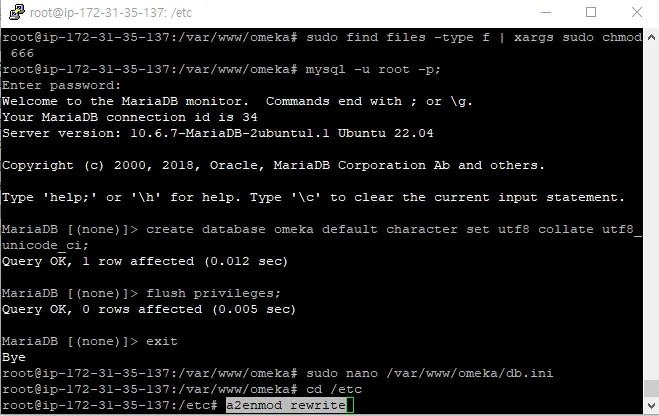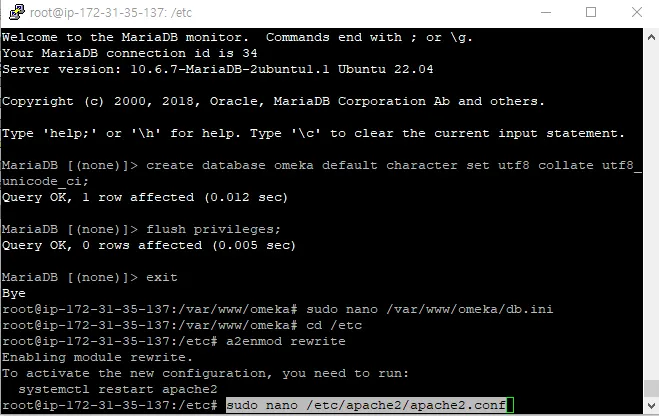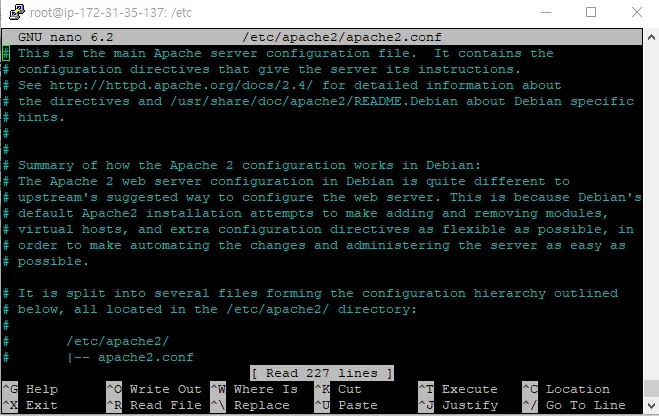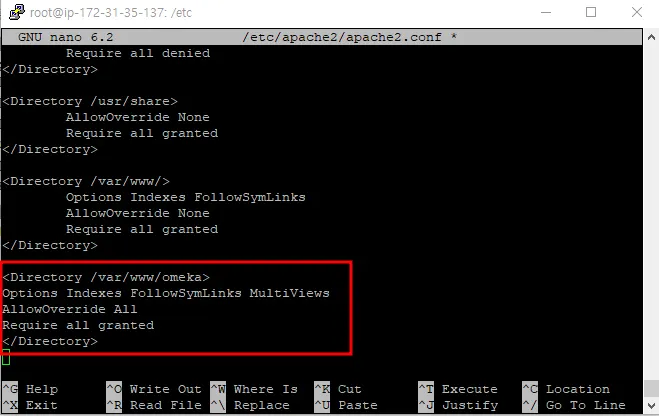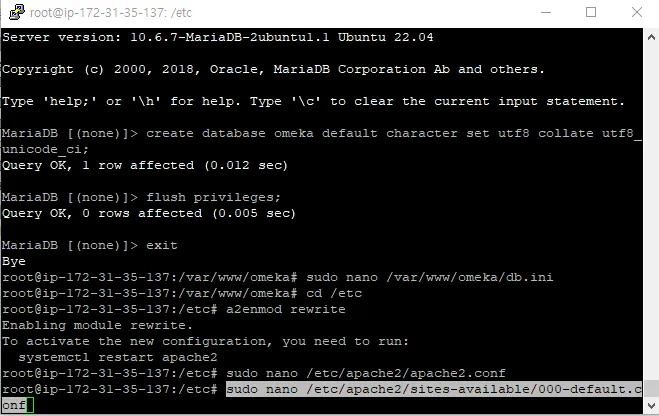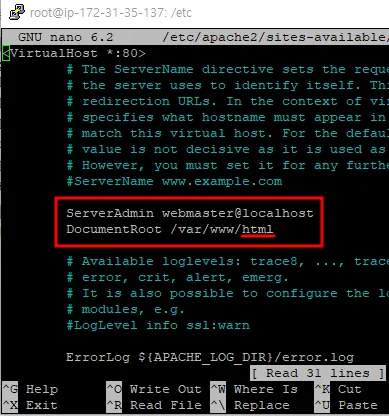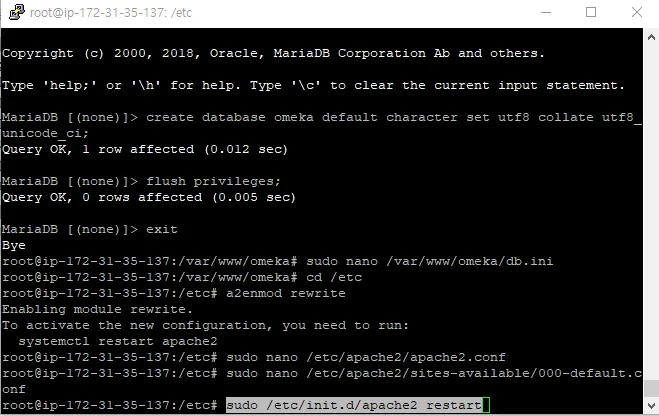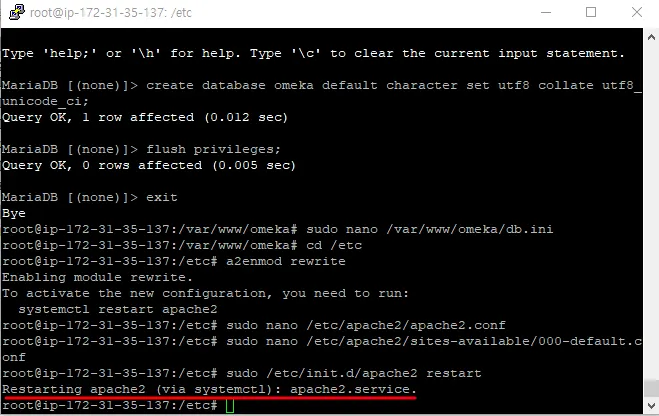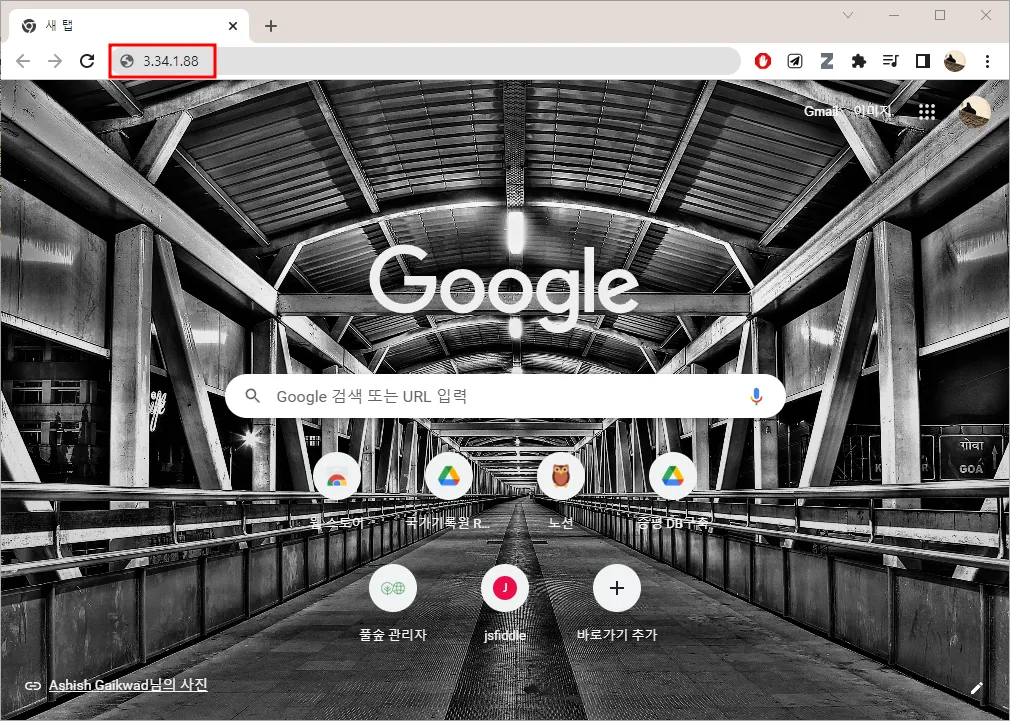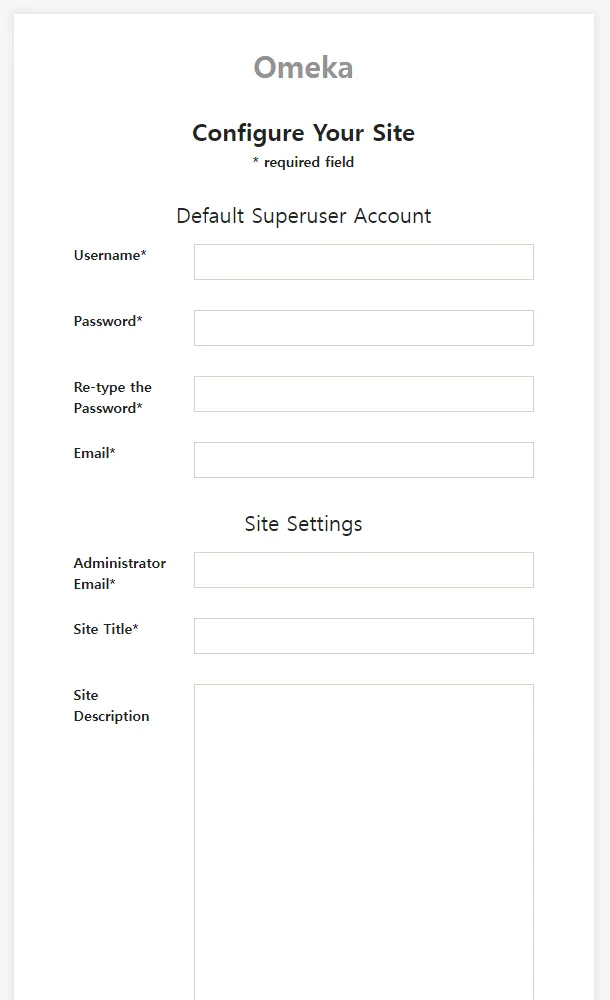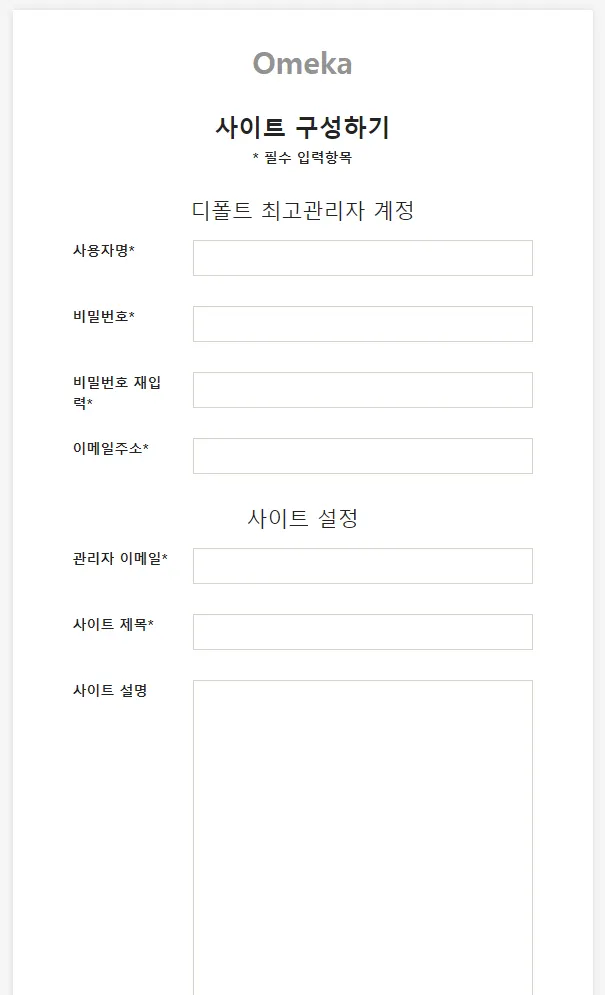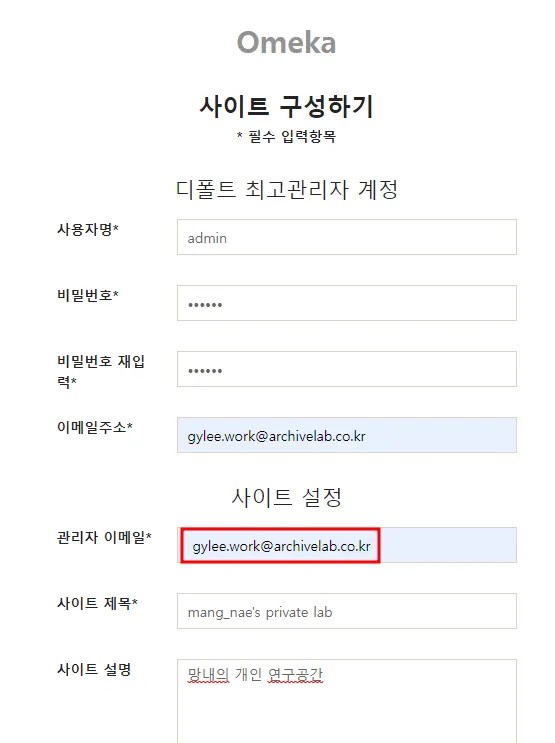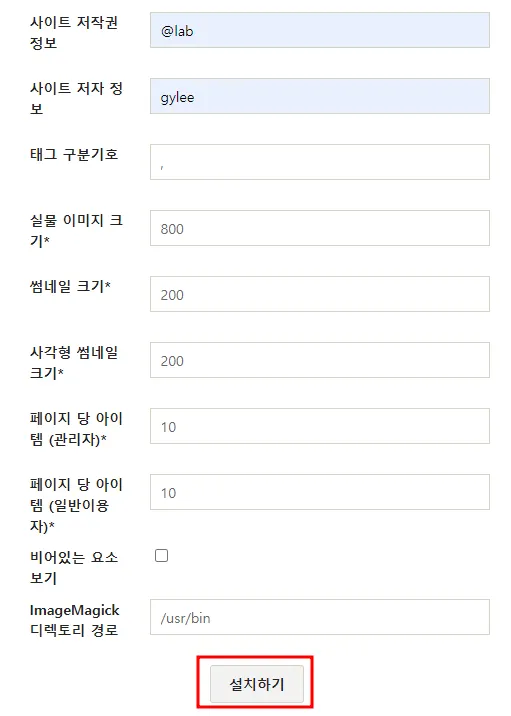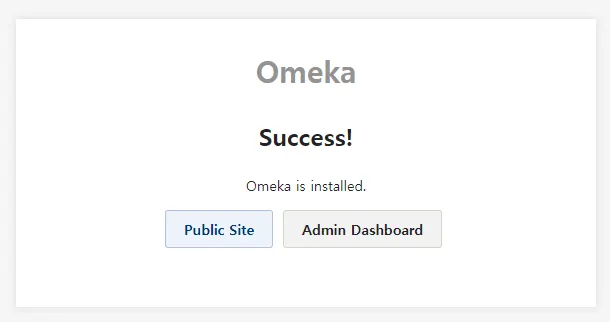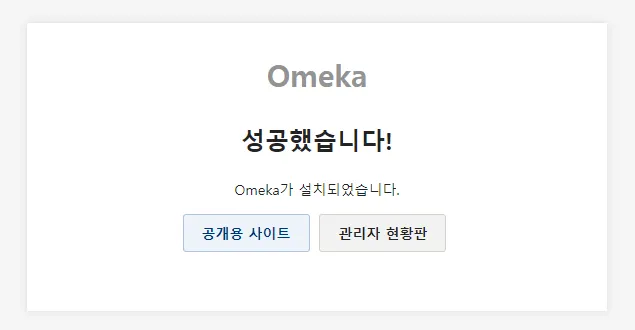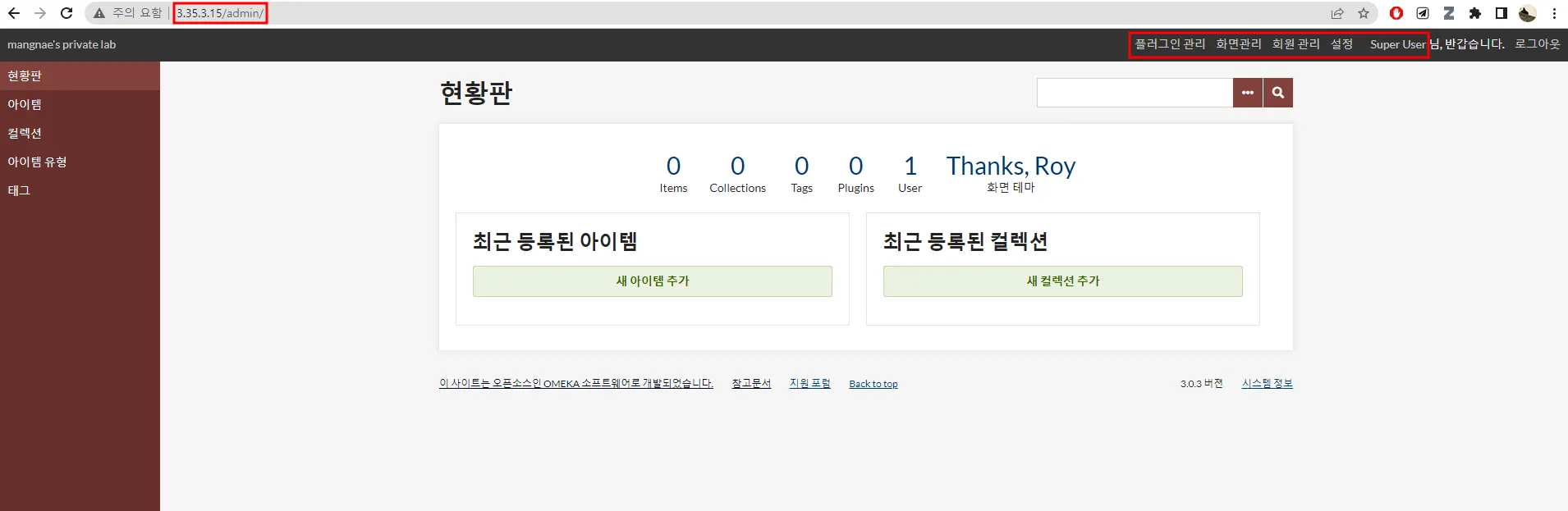설치 가이드 원본(OSASF, 2022-05-24 이승일 작성)- 오메카 설치
2022-08-11 망내 작성
Omeka Classic v3.1.2 설치하기
•
설치형 Omeka는 ‘Classic’ 과 ‘S’ 두 가지 버전이 있습니다. Classic 버전은 초기부터 지금까지 이어져 오고 있는 버전이고, S는 연계 모델에 강점을 둔 버전입니다.
•
각각 장단점이 있으나, 개인이나 소규모 단체에서 다양한 기능을 쉽게 사용하기에는 Classic 버전이 조금 더 적절하다고 생각됩니다.
◦
S 버전의 경우, 아직까지는 Classic 버전에 비해 지원되는 플러그인(모듈)이나 테마가 안정적이고 다양하지 않습니다.
clear
PHP
복사
•
설치 환경 구성을 마친 시점에서 이어집니다. 우선 새로운 마음으로(?) 설치에 임하기 위해, 지금까지 작업한 로그를 지워줍니다. 필수 과정은 아니기 때문에, 이 과정은 생략해도 무방합니다.
•
화면이 정리되었습니다.
cd /opt
PHP
복사
•
우선, cd 명령어를 사용해 오메카를 다운로드할 디렉토리인 /opt로 이동합니다.
•
위와 같이, “:/opt#” 경로로 전환되어야 합니다.
wget https://github.com/omeka/Omeka/releases/download/v3.1.2/omeka-3.1.2.zip
PHP
복사
오메카 사이트에서 Classic의 최신 버전 패키지를 다운로드 합니다. 2024년 1월 기준 최신 버전은v3.1.2 입니다.
압축 풀기
unzip omeka-3.1.2.zip
PHP
복사
•
다운 받은 오메카 패키지 zip 파일의 압축을 해제합니다. 현재는 확인할 수 없지만, 이 과정에서 root 디렉토리에 omeka-3.1.2 폴더가 생성됩니다.
추후 ftp로 접근하면, 생선된 폴더를 확인해볼 수 있습니다.
sudo mkdir /var/www/omeka
PHP
복사
•
Apache 웹서버의 기본 웹디렉토리인 /var/www 경로에 오메카 설치 디렉토리를 생성합니다.
sudo mv omeka-3.1.2/* /var/www/omeka/
PHP
복사
•
생성한 오메카 디렉토리로, 압축을 해제한 오메카 패키지를 이동 시킵니다.
sudo mv omeka-3.1.2/.htaccess /var/www/omeka/
PHP
복사
•
오메카 설정 관련 파일인 ‘.htaccess’ 도 마찬가지로 이동 시켜줍니다.
sudo chown -R www-data.www-data /var/www/omeka
PHP
복사
오메카 디렉토리의 사용 권한을 설정합니다.
sudo chmod 775 /var/www/omeka
PHP
복사
오메카의 소스 코드에 대한 접근 권한을 설정합니다.
cd /var/www/omeka
PHP
복사
오메카를 설치한 디렉토리로 이동합니다.
sudo find . -type d | xargs sudo chmod 775
PHP
복사
오메카 디렉토리 하위의 폴더와 파일에 대한 접근 권한을 설정합니다(1).
sudo find . -type f | xargs sudo chmod 664
PHP
복사
오메카 디렉토리 하위의 폴더와 파일에 대한 접근 권한을 설정합니다(2).
sudo find files -type d | xargs sudo chmod 777
PHP
복사
오메카 디렉토리 하위의 폴더와 파일에 대한 접근 권한을 설정합니다(3).
sudo find files -type f | xargs sudo chmod 666
PHP
복사
오메카 디렉토리 하위의 폴더와 파일에 대한 접근 권한을 설정합니다(4).
•
(중요)(1)~(4)의 명령어는 정상적으로 작동하더라도 피드백이 없습니다. 만약 에러 메시지가 출력 되는 등 문제가 생겨 제대로 작동하지 않는다면, 맨 앞의 ‘sudo’를 생략하고 입력합니다.
mysql -u root -p;
PHP
복사
Omeka용 데이터베이스 생성 및 권한을 설정하기 위해, mysql 데이터베이스 관리자 모드로 접속합니다.
•
앞서 변경한 암호를 입력해 마리아DB로 접속합니다.
create database omeka default character set utf8 collate utf8_unicode_ci;
PHP
복사
오메카 시스템용 데이터베이스를 유니코드 UTF-8 캐릭터세트로 생성합니다. UTF-8은 다국어를 지원해, 입/출력 시 한글 기반의 글자가 깨져서 나오지 않습니다.
flush privileges;
PHP
복사
데이터베이스를 갱신합니다.
exit
PHP
복사
•
갱신 완료가 확인되었다면, exit 명령어로 마리아DB를 닫습니다.
sudo nano /var/www/omeka/db.ini
PHP
복사
나노 에디터로 omeka 디렉토리에 있는 db 설정 파일을 엽니다.
<수정 전>
[database]
host = "xxxxxxxxxx"
username = "xxxxxxxxxx"
password = "xxxxxxxxxx"
dbname = "xxxxxxxxxx"
<수정 후>
[database]
host = "localhost"
username = "root"
password = “123456" //Mysql 데이터베이스 설치시 설정한 데이터베이스 관리자 계정 암호 입력!!!
dbname = "omeka"
PHP
복사
•
기존 항목 중, 위의 수정 대상에 해당하는 항목을 수정합니다.
◦
(중요) 나노 에디터 등, DoS 기반 에디터는 마우스 커서 이동을 통한 입력 바 이동이 되지 않습니다. 번거롭더라도 키보드 방향키를 활용해 하나씩 옮겨 다니며 수정하는 등의 방법을 사용해야 합니다.
•
모두 수정했으면 ctrl+o, 엔터로 저장한 후, ctrl + x로 에디터를 닫습니다.
cd /etc
PHP
복사
Apache Rewrite Module을 활성화하기 위해 etc 디렉토리로 이동합니다.
a2enmod rewrite
PHP
복사
오메카 디렉토리의 .htaccess를 활성화 상태로 전환합니다.
sudo nano /etc/apache2/apache2.conf
PHP
복사
나노 에디터로 아파치 환경 설정 파일을 열어, Omeka용 디렉토리의 Access 규칙을 수정합니다.
•
ctrl+W를 눌러 검색 기능을 활성화 하고, “</Directory>”를 검색합니다.
•
(중요) AWS 인스턴스에서 제공하는 연결 기능을 사용하는 경우, ctrl+W 키를 입력하면 창이 닫힙니다! 조금 불편하지만 검색기능을 사용하지 말고, 키보드 방향키로 한줄 한줄 내리면서 위치를 찾아야 해요.
<Directory /var/www/omeka>
Options Indexes FollowSymLinks MultiViews
AllowOverride All
Require all granted
</Directory>
PHP
복사
*주의 : omeka를 다른 디렉토리에 설치했을 경우엔 /var/www/omeka 경로를 변경해야 합니다.
•
해당 부분의 마지막 </Directory> 아래에, 코드를 추가로 입력합니다.
•
코드를 이런 식으로 추가 입력하면 됩니다. ctrl+o, 엔터, ctrl+x로 저장 후 닫아 줍니다.
sudo nano /etc/apache2/sites-available/000-default.conf
PHP
복사
나노 에디터로 아파치 가상 호스트 설정 파일을 열어줍니다.
•
“DocumentRoot /var/www/html” 항목을 DocumentRoot /var/www/omeka 으로 변경해, 퍼블릭IP로 접속 시 오메카 페이지로 연결되도록 설정을 변경하고, ctrl+o, 엔터, ctrl+x로 저장 후 닫아 줍니다.
sudo /etc/init.d/apache2 restart
PHP
복사
Apache 서비스를 재 시작
•
Restarting apache2 ~~ 가 출력 되면 서비스 재 시작에 성공한 것입니다. 여기까지 해서, 오메카 설치 무작정(?) 따라하기가 끝났습니다.
•
이제 한글패치(선택사항)와 오메카 서버 설정만 남아 있습니다.
오메카 한글패치 방법 (좌측 삼각형 클릭으로 열기/닫기)
•
오메카 사이트로 접속하기 위해, 퍼블릭IP를 인터넷 주소창에 입력합니다.
•
•
성공적으로 설치되었다면 위와 같이 사이트 구성 항목이 나타납니다. 좌측은 기본 영문 버전, 우측은 한글패치 적용 버전입니다. 필수항목과 선택항목을 적절히 입력합니다.
•
(중요)입력항목 중 주의하실 점이 몇 가지 있습니다.
◦
암호는 6자리 이상으로 설정해야 합니다.
◦
관리자 이메일의 경우, 이메일 중간에 온점(.)이 포함되면 오류가 발생합니다.
•
오류 없이 항목을 전부 입력하면, 오메카의 설치가 완료됩니다. 오메카는 공개 사이트와 관리자 사이트가 구분되어 있습니다
◦
공개용 사이트 주소: http://퍼블릭IP
◦
관리자 사이트 주소: http://퍼블릭IP/admin
•
관리자 화면으로 접근하면 위와 같은 화면이 나옵니다. 오메카 무작정(?) 따라하기 설치 과정은 여기서 마무리 됩니다.
•
다음은 나만의 작고 소중한(?) 아카이브를 만들기 위해 꼭 필요한 기능과 디자인을 적용시킬 수 있는 테마와 플러그인을 설치해봅니다.


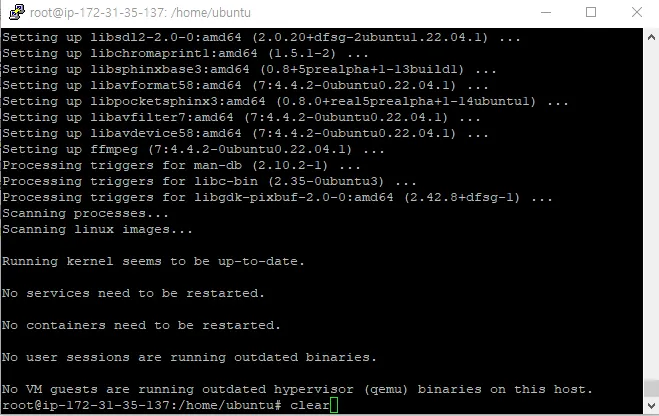
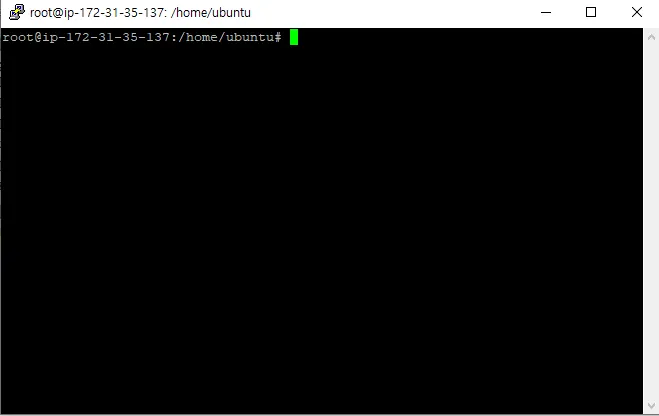
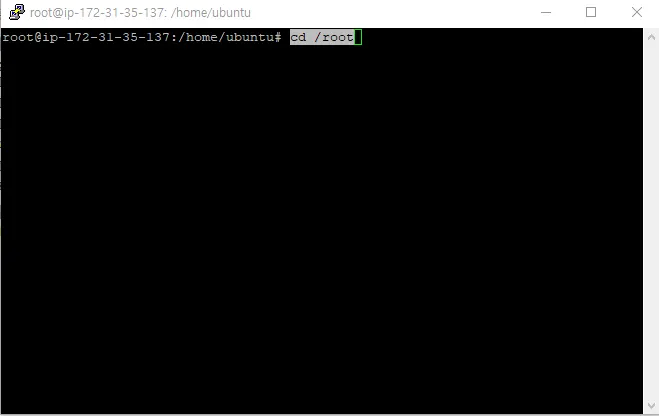
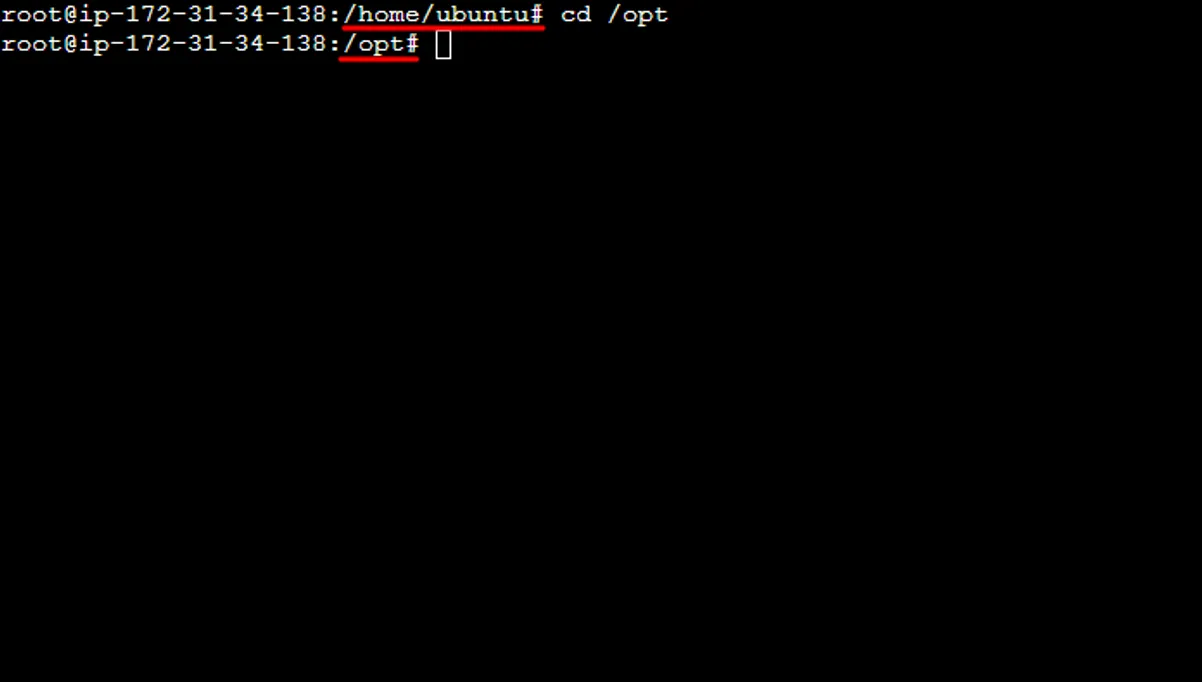
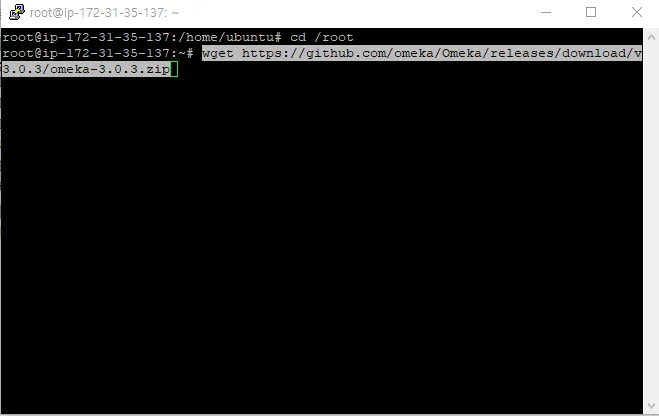
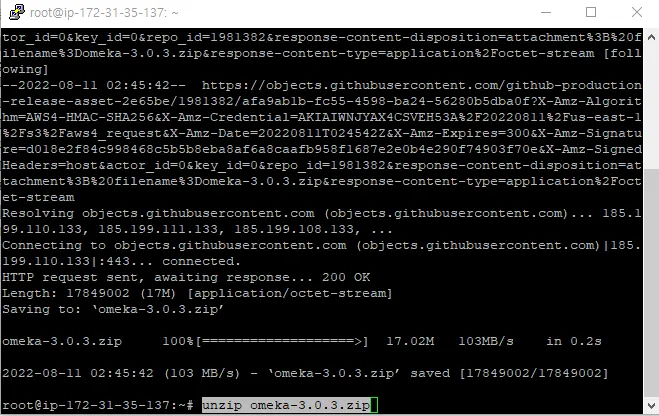
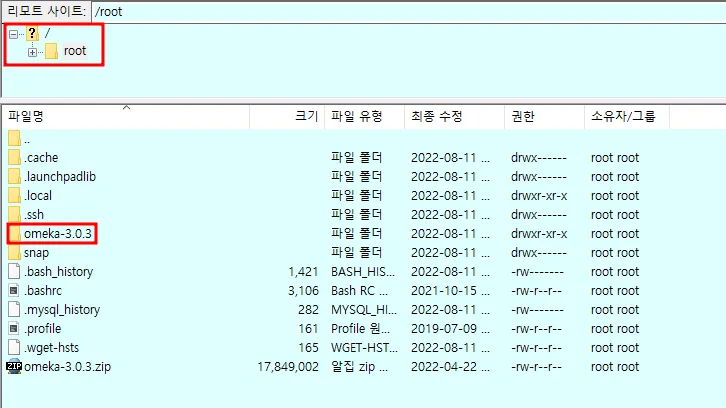
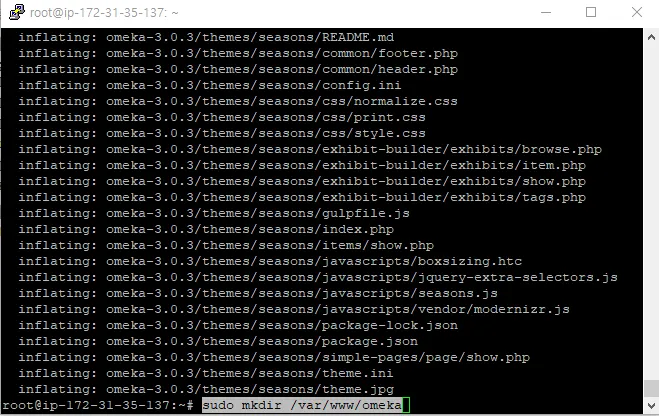
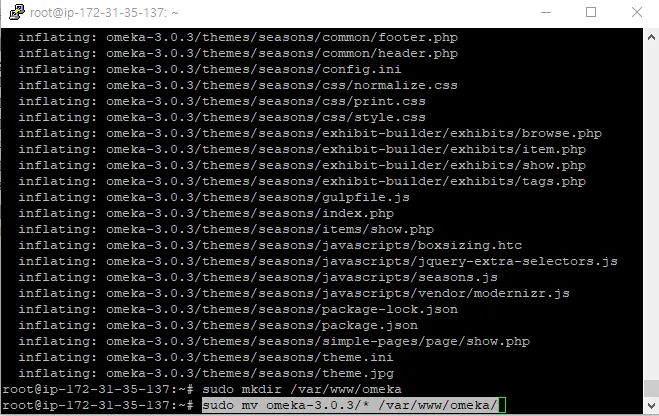
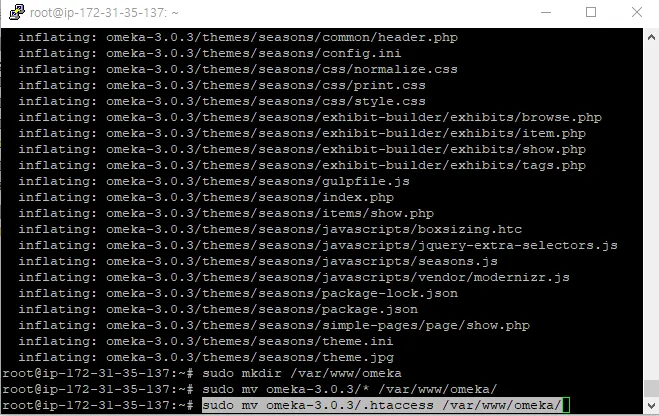

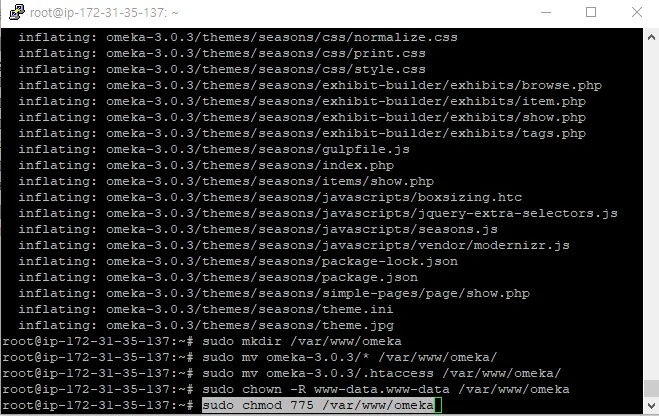
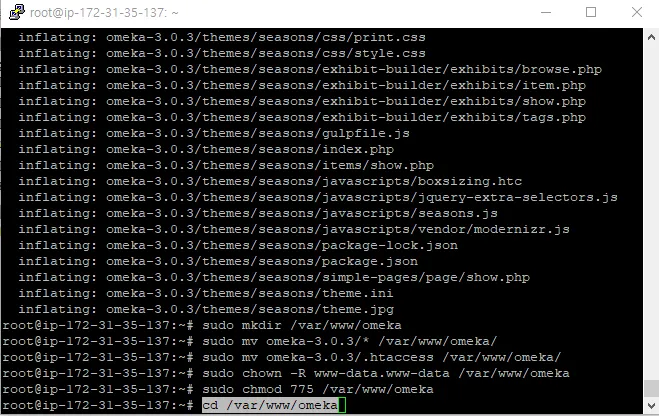
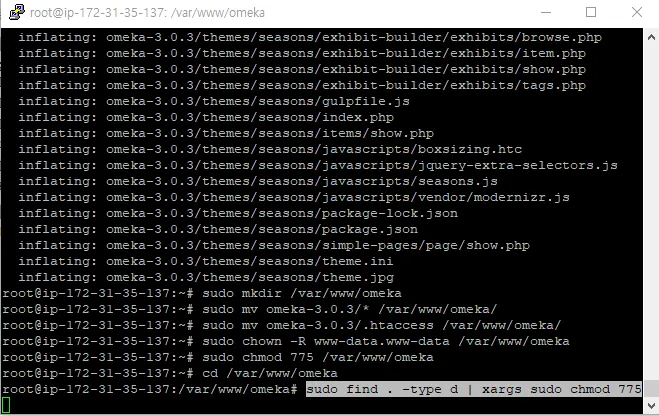
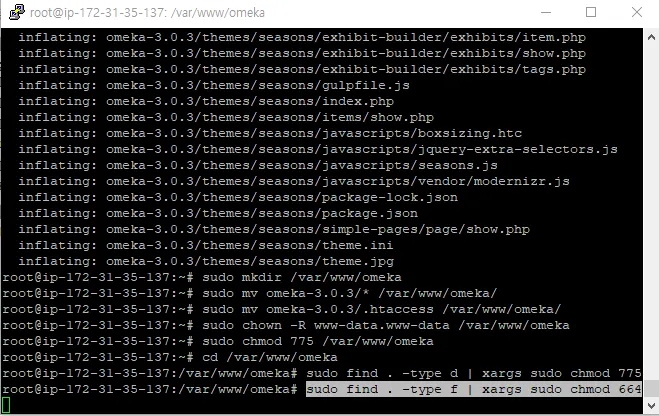
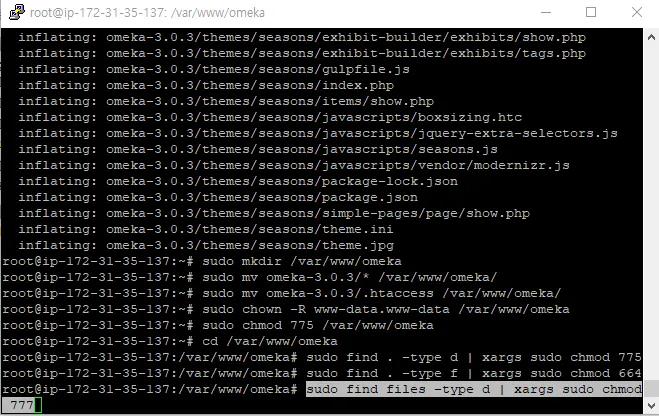
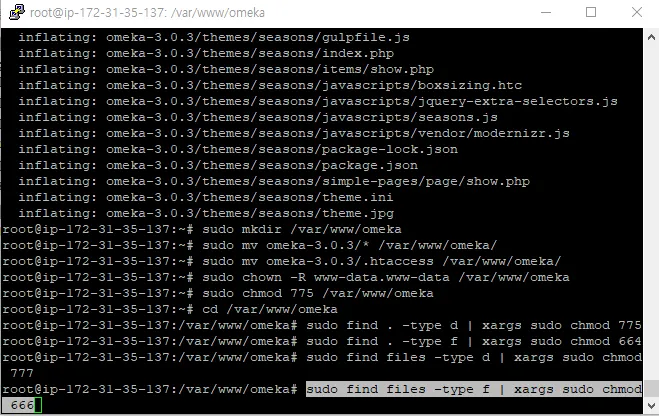
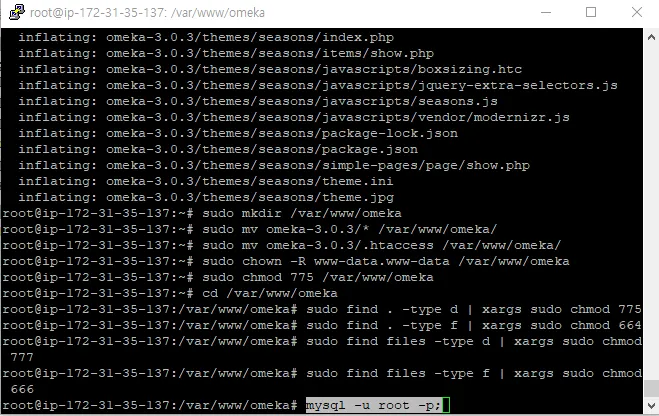
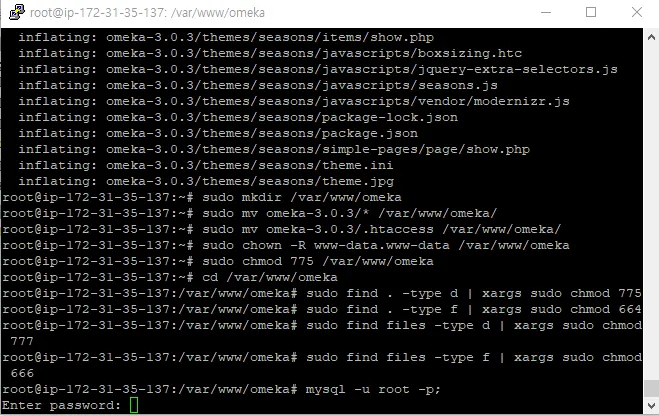
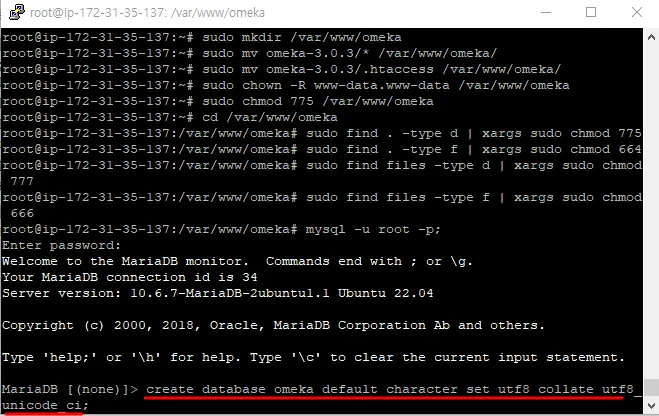
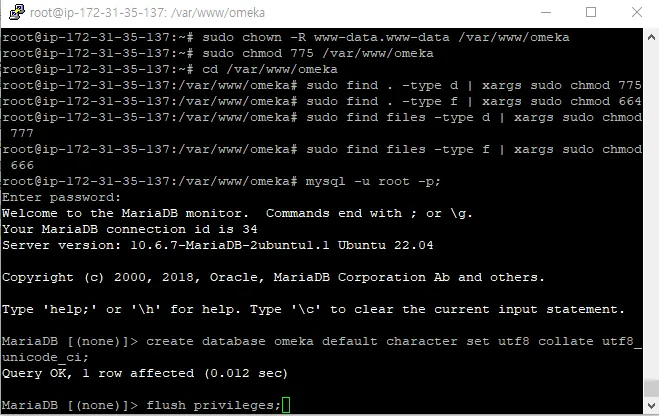
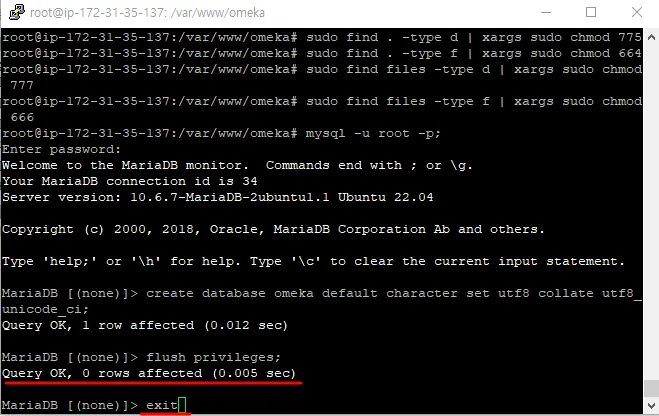
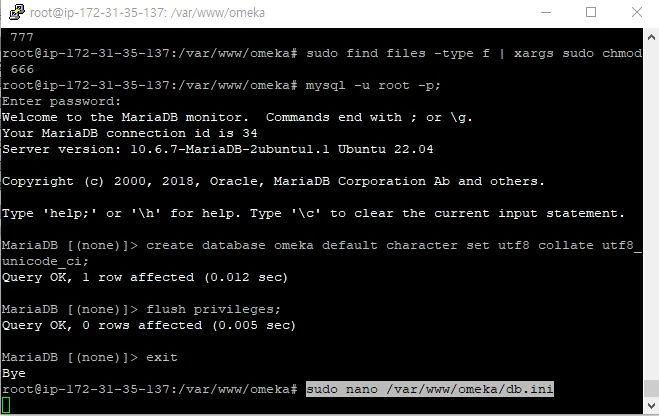
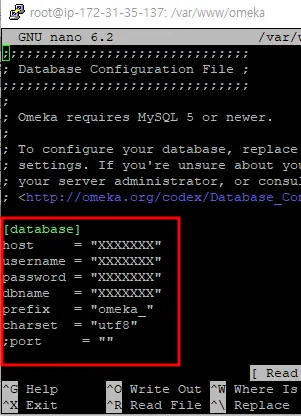
.png&blockId=995fe31a-7252-47fa-804a-feecc1c3cdfc)